Handleiding voor 2025: Search Marquis van Mac verwijderen
Als je denkt dat je apparaat met Search Marquis is geïnfecteerd, moet je meteen een betrouwbaar antivirusprogramma gebruiken om je Mac te scannen. Op deze manier kun je alle Search Marquis-bestanden vinden om ze van je Mac te verwijderen en moeilijk te vinden bedreigingen zoals rootkits, wormen en spyware detecteren. Daarna kun je de browserinstellingen herstellen om alle sporen van Search Marquis te verwijderen.
Ik heb tientallen antivirusprogramma’s voor Mac getest. Uit de resultaten blijkt dat Intego met een detectiepercentage van 100% voor alle soorten malware (inclusief Search Marquis) de beste antivirus voor macOS is. Ik wil je sterk aanraden om je apparaat voortdurend tegen infecties te beschermen door ervoor te zorgen dat de realtime beveiligingsfunctie van Intego altijd is ingeschakeld.
Je kunt Intego zonder risico uitproberen door van de geld-terug-garantie van 30 dagen te profiteren. Ik heb het terugbetalingsbeleid zelf getest en het is zeer eenvoudig om gebruik van de garantie te maken. Nadat ik een terugbetaling had aangevraagd, is het volledige bedrag binnen een week op mijn rekening teruggestort. Opmerking van de redactie: We waarderen de relatie met onze lezers en streven ernaar om jullie vertrouwen te verdienen door middel van transparantie en integriteit. We zitten in dezelfde eigendomsgroep als enkele van de toonaangevende producten die op deze site worden beoordeeld: Intego, Cyberghost, ExpressVPN en Private Internet Access. Dit heeft echter geen invloed op ons evaluatieproces, omdat we ons houden aan een strikte manier van testen.
Verwijder Search Marquis met Intego
Eenvoudige handleiding: Search Marquis van Mac verwijderen
- Download antivirus voor Mac. Intego biedt een krachtige malwarescanner om Search Marquis van macOS te verwijderen.
- Voer een volledige systeemscan uit. Het duurt minimaal 30 minuten om je bestanden te scannen en alle verborgen malware te detecteren.
- Search Marquis van je Mac verwijderen. Als de scan is voltooid, kun je de tools van Intego gebruiken om alle adware, spyware en andere malware te verwijderen.
- De Search Marquis-extensie verwijderen. Je Mac is nu vrij van malware, maar het is mogelijk dat je browser nog steeds beschadigd is. Op deze manier kun je de standaardinstellingen van je browser herstellen.
De beste antivirus voor Mac om Search Marquis te verwijderen (getest in 2025)
1. Intego – de beste antivirus om alle soorten malware te vinden en verwijderen die specifiek op Mac zijn gericht (inclusief Search Marquis)
Belangrijkste kenmerken:
- Krachtige antivirus-engine beschermt je apparaat tegen bedreigingen die specifiek op Mac zijn gericht
- Extra functies zoals Mac-optimalisatietools, ouderlijk toezicht en cloudback-up
- App voor macOS 10.9 en nieuwer beschikbaar
- Klantenservice via telefoon en livechat
- Geld-terug-garantie van 30 dagen
Intego biedt antivirus die speciaal voor macOS is ontwikkeld en heeft apps die ook in het Nederlands beschikbaar zijn. Daarom is het niet verrassend dat het programma zeer geschikt is om Search Marquis te detecteren en verwijderen. Naast de goede beveiligingsfuncties van Apple heeft Intego aanvullende bescherming voor je apparaat te bieden. Daarnaast zorgen de uitstekende optimalisatietools ervoor dat de algehele prestaties van je Mac worden verbeterd.
Voer om te beginnen een volledige scan uit om het Search Marquis-bestand op je Mac te vinden (er zijn ook snelle, aangepaste en geplande scans beschikbaar). De snelle malwarescanner van Intego heet VirusBarrier en heeft tijdens de tests 100% van alle malware gedetecteerd. Het grootste voordeel is dat Intego geen enkel veilig bestand onterecht als mogelijk gevaarlijk (valse positieven) heeft herkend.
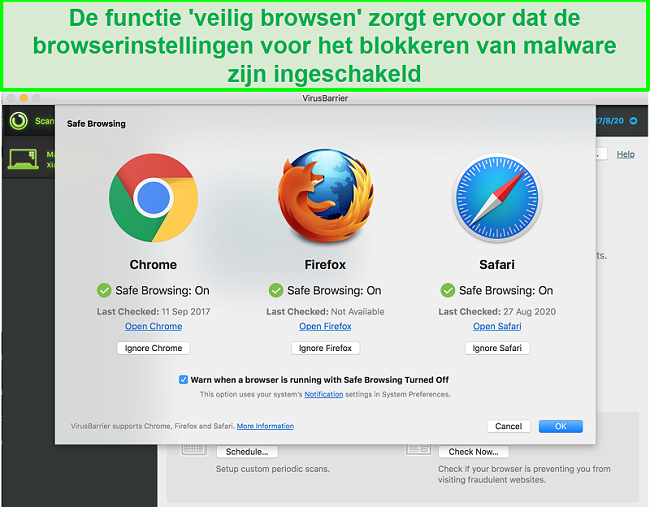
Het duurt ongeveer 30 minuten om een volledige scan uit te voeren, maar het is belangrijk om de scan volledig te voltooien. Als een scan niet volledig wordt uitgevoerd, kunnen er onderdelen van Search Marquis of andere virussen op je Mac achterblijven.
Nadat je je Mac met Intego hebt gescand, wordt er een overzicht getoond met informatie over de malware die is gedetecteerd en in quarantaine is geplaatst. Vervolgens kun je het Search Marquis-bestand permanent verwijderen. Vooral als je je apparaat niet regelmatig op infecties scant, is het sterk aanbevolen om je Mac opnieuw op te starten en nog een volledige systeemscan uit te voeren om er zeker van te zijn dat alle malware met succes is verwijderd.
Maar je hoeft niet op basis van mijn ervaring te beslissen omdat je Intego zelf zonder risico kunt proberen door gebruik van de geld-terug-garantie van 30 dagen te maken. Op deze manier kun je testen hoe goed de antivirus je apparaat tegen het Search Marquis-virus kan beschermen voordat je een abonnement afsluit. Als je het programma niet wilt blijven gebruiken, kun je binnen 30 dagen een volledige terugbetaling aanvragen.
2. MacKeeper – krachtige virusscanner om Search Marquis en adware te verwijderen
Belangrijkste kenmerken:
- Uitstekende antivirusbescherming met zeer goede detectiepercentages voor malware
- Extra functies zoals optimalisatietools voor Mac en een VPN
- App voor macOS 10.9 en nieuwer beschikbaar
- Klantenservice via telefoon, e-mail en livechat
- Geld-terug-garantie van 14 dagen
MacKeeper biedt een effectieve malwarescanner en een speciaal opschoonprogramma voor adware en is ideaal om Search Marquis en alle bijbehorende adware te verwijderen. Je kunt de scans voor adware en malware tegelijkertijd uitvoeren door naar het tabblad ‘zoeken en repareren’ te gaan en de scans eenvoudig te starten.
Tijdens de tests heeft MacKeeper 100% van alle soorten malware in real time gedetecteerd. Toen ik een volledige systeemscan uitvoerde, werden ook alle bestanden met virussen, wormen, Trojaanse paarden en ransomware gemarkeerd. Net als Intego biedt de provider een snelle volledige scan en het duurde slechts 30 minuten om het proces te voltooien. De scan voor adware is nog sneller en het duurde slechts 5 minuten voordat deze was uitgevoerd.
Je kunt ook tools gebruiken om je systeem op te schonen en de prestaties te optimaliseren om de algehele snelheid van je Mac te verbeteren. Daarnaast biedt de provider een VPN met een onbeperkte bandbreedte en bescherming tegen identiteitsdiefstal (controleert op datalekken) om je gegevens voortdurend te beschermen. Ik wil je aanraden om in te stellen dat de antivirus constant is ingeschakeld om ervoor te zorgen dat je internetverkeer altijd is versleuteld.
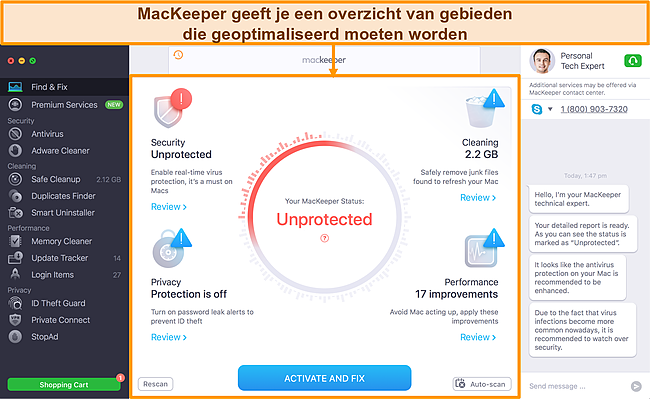
Het enige nadeel is dat MacKeeper geen rootkits kan detecteren. Dit is een zeldzame vorm van malware die voor antivirusprogramma’s zeer lastig te detecteren is. Ik heb contact met de klantenservice opgenomen en de medewerker bevestigde dat de versie die in 2025 beschikbaar is geen rootkits kan detecteren.
MacKeeper is een goed antivirusprogramma dat uitgebreide bescherming biedt, maar ik zou het een voordeel vinden als er een tool voor het herkennen van rootkits zou worden toegevoegd. Je kunt MacKeeper zelf zonder risico uitproberen door van de geld-terug-garantie van 14 dagen te profiteren. Om een terugbetaling aan te vragen, hoef je alleen maar een formulier op de website in te vullen. Ik heb dit zelf ook gedaan en ik heb het volledige bedrag binnen slechts 3 dagen teruggekregen.
3. TotalAV – enorm veel online beveiligingsfuncties om je Mac tegen malware te beschermen
Belangrijkste kenmerken:
- Goede bescherming tegen ransomware, spyware, adware en meer
- Bevat een VPN, tools voor het opschonen van je Mac, een adblocker, wachtwoordbeheerder en meer
- Ondersteunt macOS 10.9 en nieuwer
- Ondersteuning via livechat, e-mail en telefoon
- Geld-terug-garantie van 30 dagen
TotalAV heeft een effectieve malwarescanner om Search Marquis te detecteren en verwijderen, maar de antivirus onderscheidt zich dankzij de enorme hoeveelheid online beveiligingsfuncties die beschikbaar zijn. Deze tools omvatten een VPN, adblocker, wachtwoordbeheer, het filter WebShield om verdachte websites te blokkeren en de tool Browser Cleanup om cookies te verwijderen.
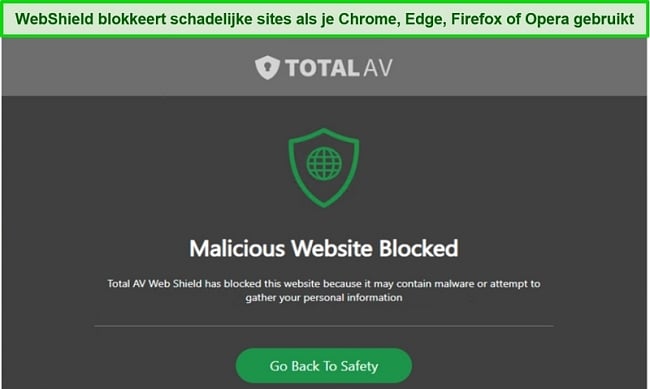
Tijdens de tests heeft Web Shield alle links naar phishing geblokkeerd die ik heb geprobeerd. Deze tool is een geweldige aanvulling op de ingebouwde beveiligingsfuncties tegen phishing die Chrome, Firefox en Safari bieden. De functie Browser Cleanup biedt een eenvoudige manier om je online privacy te beheren door je cookies in één keer te wissen.
De realtime scanner detecteerde slechts 99% van alle soorten malware, maar tijdens het uitvoeren van een volledige scan heeft TotalAV 100% van alle malware gemarkeerd. Als de scan is voltooid, wordt er een gedetailleerd overzicht getoond van de malware die je kunt verwijderen. Dankzij dit rapport kun je eenvoudig zien of specifieke malware (zoals Search Marquis) je Mac heeft geïnfecteerd en ongewenste bestanden meteen verwijderen.
Verder is het een voordeel dat de apps van TotalAV ook in het Nederlands beschikbaar zijn. Geavanceerde tools zoals een VPN, adblocker en wachtwoordbeheerder zijn alleen bij het meest uitgebreide pakket Total Security inbegrepen. Gelukkig kun je TotalAV Total Security downloaden en op je eigen Mac testen door gebruik van de 30 dagen geld-terug-garantie te maken. Als je binnen 30 dagen een terugbetaling aanvraagt, kun je het volledige bedrag eenvoudig terugkrijgen.
Vergelijkingstabel: beste antivirus voor Mac om Search Marquis te verwijderen
| Webbescherming | Laagste prijs vanaf | Realtime bescherming | Firewall | Geld-terug-garantie | |
| Intego | ✔ | €19.99 | 100% | ✔ | 30 dagen |
| MacKeeper | ✔ | 100% | ✘ | 30 dagen | |
| TotalAV | ✔ | €19.00 | 99% | ✘ | 30 dagen |
Signalen van een Search Marquis-infectie
Het is cruciaal om een Search Marquis-infectie vroegtijdig te detecteren en snel actie te ondernemen om verdere schade aan je Mac te voorkomen. Dit zijn enkele veelvoorkomende signalen die op de aanwezigheid van een Search Marquis-infectie kunnen duiden:
- Omgeleide zoekopdrachten: Onze lezers kunnen andere zoekresultaten krijgen dan die van hun gebruikelijke zoekmachine of worden doorgestuurd naar websites die ze niet van plan waren te bezoeken.
- Ongewenste browserwijzigingen: Enkele van de belangrijkste signalen zijn wijzigingen aan je startpagina, standaardzoekmachine of het verschijnen van onbekende browserextensies of werkbalken.
![Screenshot van de Search Marquis-zoekmachine]()
- Slechtere prestaties: Als je browser aanzienlijk langzamer is, niet reageert of regelmatig crasht, kan dit betekenen dat Search Marquis op de achtergrond systeembronnen gebruikt.
- Meer getoonde advertenties: Een overmatig aantal niet-gerelateerde pop-upadvertenties, banners of advertenties tussen activiteiten kan een teken van een Search Marquis-infectie zijn.
- Privacyproblemen: Als je verdachte activiteiten met betrekking tot je browsegeschiedenis, wachtwoorden of inloggegevens opmerkt, kan dit op een Search Marquis-infectie duiden.
Search Marquis handmatig verwijderen
Geïnfecteerde applicaties verwijderen
Begin met het verwijderen van alle applicaties die mogelijk aan Search Marquis zijn gerelateerd. Ga op je Mac naar de map Programma’s, zoek naar verdachte of onbekende programma’s en sleep ze naar de Prullenmand. Controleer ook de mappen /Library/LaunchAgents en /Library/LaunchDaemons op gerelateerde bestanden en verwijder deze ook.
Ongewenste aanmeldingen verwijderen
Search Marquis heeft mogelijk ongewenste aanmeldingen toegevoegd aan je Sleutelhanger (Keychain). Dit is het systeem van macOS voor wachtwoordbeheer. Open de applicatie Sleutelhangertoegang (Keychain Access) in de map Hulpprogramma’s en zoek naar items voor aanmeldingen die aan Search Marquis zijn gerelateerd. Klik met de rechtermuisknop op deze items en kies Verwijderen om ze te verwijderen.
Achtergebleven malwarebestanden verwijderen
Het is cruciaal om alle resterende bestanden te verwijderen die aan Search Marquis zijn gerelateerd. Gebruik de Finder en ga naar naar de volgende mappen om gerelateerde bestanden te zoeken en te verwijderen:
- /Bibliotheek/LaunchAgents
- /Bibliotheek/Applicatieondersteuning
- /Bibliotheek/LaunchDaemons
- /Bibliotheek/Voorkeuren
Zoek naar bestanden met verdachte of onbekende namen, zoals items die aan Search Marquis zijn gerelateerd en verplaats ze naar de Prullenmand voordat je ze definitief verwijdert.
Browsers repareren
Search Marquis heeft vaak invloed op populaire webbrowsers zoals Safari, Chrome en Firefox. Volg deze stappen om elke specifieke browser op te schonen:
Safari
- Ga naar Voorkeuren > Extensies en verwijder alle verdachte extensies die verband houden met Search Marquis.
- Open het tabblad Algemeen en controleer of de gewenste startpagina en standaardzoekmachine zijn ingesteld.
![Schermafbeelding van hoe u de startpagina van Safari instelt]()
- Ga naar het tabblad Privacy en klik op Websitegegevens beheren. Verwijder alle ongewenste of verdachte websitegegevens.
- Wis tot slot je browsegeschiedenis door op Geschiedenis in de menubalk te klikken en Geschiedenis wissen te selecteren.
Chrome
- Klik rechtsboven op de 3 stippen, ga naar Extensies > Extensies beheren en verwijder alle verdachte extensies die je niet hebt toegevoegd.
- Ga naar Instellingen > Zoekmachine in de linkerzijbalk en kies de gewenste zoekmachine. Verwijder alle ongewenste zoekmachines die aan Search Marquis zijn gerelateerd.
![Schermafbeelding van hoe u de standaardzoekmachine instelt op Google in uw Chrome-browser op Mac]()
- Ga tot slot naar het gedeelte Privacy en beveiliging en klik op browsegegevens wissen en verwijder je browsegeschiedenis, cookies en gecachete afbeeldingen.
Firefox
- Klik rechtsboven op de 3 strepen om het menu te openen en ga naar Add-ons en thema’s > Extensies en verwijder alle extensies die verband houden met Search Marquis.
- Open de instellingen en ga naar het tabblad Startpagina om Google of een andere gewenste webpagina als startpagina in te stellen.
- Verwijder in het tabblad Zoeken alle ongewenste zoekmachines die aan Search Marquis zijn gekoppeld.
- Ga naar Privacy & Beveiliging > Cookies en websitegegevens en klik op Gegevens wissen om alle ongewenste gegevens te verwijderen die Search Marquis mogelijk heeft verzameld.
Voorkom dat je Mac opnieuw met Search Marquis of andere malware wordt geïnfecteerd
- Download antivirus – dit is handig om virussen zoals Search Marquis te verwijderen en te voorkomen dat je apparaat in de toekomst wordt geïnfecteerd. Intego biedt realtime beschermingsfuncties om je Mac te beveiligen voordat je apparaat wordt geïnfecteerd.
- Werk je Mac regelmatig bij – dit kun je doen door updates voor je besturingssysteem, software en stuurprogramma’s uit te voeren. Apple biedt regelmatig software-updates om zwakke plekken in de beveiliging te verhelpen die door hackers worden misbruikt. Daarom is je Mac kwetsbaar voor aanvallen als je je apparaat niet regelmatig bijwerkt.
- Vermijd verdachte links en bestanden – je kunt de meeste van deze bedreigingen vermijden door niet te klikken als een bestand of link er verdacht uitziet. Het is vaak lastig om te bepalen of een e-mail betrouwbaar is, maar vertrouwde antivirus zorgt ervoor dat e-mails en downloads automatisch op schadelijke software worden gescand.
- Beveilig je draadloze netwerk en IoT-apparaten – naast het beveiligen van je Mac is het belangrijk om ervoor te zorgen dat je hele netwerk tegen infecties door malware is beschermd. Dit kun je doen door complexe wachtwoorden voor je draadloze thuisnetwerk en verschillende IoT-apparaten (Internet of Things) te kiezen en een netwerkfirewall te gebruiken.
Veelgestelde vragen: Search Marquis
Is Search Marquis gevaarlijk?
Ja. Dit virus is een zogenaamde browser hijacker. Daarom is het belangrijk om Search Marquis met een gerenommeerd antivirusprogramma te detecteren en verwijderen om te voorkomen dat je Mac met malware wordt geïnfecteerd en je persoonlijke gegevens door hackers kunnen worden misbruikt. Klik niet op pagina’s nadat je naar een verdachte website bent doorgestuurd of advertenties, video’s, banners en links die er verdacht uitzien. Dit zorgt ervoor dat je het risico loopt dat er nog meer malware op je Mac wordt geïnstalleerd.
Hoe kan ik Search Marquis verwijderen?
De eenvoudigste en snelste optie is het downloaden van hoogwaardige antivirus voor Mac om je volledige apparaat te scannen. Goede antivirusprogramma’s kunnen naast Search Marquis ook andere adware, spyware, trackers, Trojaanse paarden en virussen detecteren die onbedoeld op je Mac zijn geïnstalleerd.
Dit is zeer gebruikelijk als je apparaat met Search Marquis is geïnfecteerd omdat dit virus ervoor zorgt dat er enorm veel links en pop-ups met malware op je Mac worden getoond. Als je op een van deze links of pop-ups klikt, wordt er nog meer malware op je Mac geïnstalleerd.
Nadat je antivirus hebt gebruikt om alle soorten malware van je Mac te verwijderen, moet je je browser opnieuw instellen om alle bestanden in de cache te verwijderen. Je kunt de eenvoudige instructies voor Safari, Chrome en Firefox hier vinden.
Wat is Search Marquis?
Search Marquis is een zogenaamde browser hijacker die op Mac is gericht. Dit virus zorgt ervoor dat je enorm vaak naar websites met phishing wordt omgeleid voordat je naar Bing wordt doorgestuurd. Hackers verdienen geld door je om te leiden naar deze verdachte sites die pop-upadvertenties, video’s en links bevatten. Het is cruciaal om nergens op te klikken omdat dit ervoor kan zorgen dat er meer malware op je Mac wordt geïnstalleerd die je gebruikersgegevens verzamelt en met hackers deelt.
Als je Mac met Search Marquis is geïnfecteerd, kan dit ervoor zorgen dat je browser langzamer werkt of volledig vastloopt. Dit virus kan er zelfs voor zorgen dat je andere apps en programma’s moeilijk of helemaal niet kunt opstarten. In dat geval is het essentieel om betrouwbare antivirus te downloaden en meteen een volledige schijfscan uit te voeren. Dit is de beste manier om Search Marquis te vinden en andere soorten malware te detecteren die je onbedoeld hebt gedownload.
Verwijder Search Marquis met vertrouwde antivirus
Als je gebruik van internet maakt, kun je te maken krijgen met geavanceerde malware zoals Search Marquis die door vindingrijke hackers is ontworpen. Daarom is het belangrijk om enkele stappen te nemen om je online activiteiten te beschermen. Gelukkig biedt vertrouwde antivirus voor Mac een eenvoudige en effectieve manier om je Mac tegen Search Marquis en andere bedreigingen te beschermen.
Er zijn verschillende antivirusprogramma’s die goede bescherming bieden, maar uit de tests blijkt dat Intego de beste antivirus voor Mac is. Deze provider biedt een zeer goede app die voor macOS is geoptimaliseerd, een uitstekende prijs-kwaliteitverhouding, verschillende beveiligingsfuncties en tools om de prestaties van je apparaat te optimaliseren.
Het grootste voordeel is dat je Intego 30 dagen zonder risico kunt proberen door gebruik van de geld-terug-garantie te maken. Als je de antivirus niet wilt blijven gebruiken, kun je via de livechat contact met de klantenservice van Intego opnemen om eenvoudig een terugbetaling aan te vragen.
Samenvatting – beste antivirussoftware voor Mac om Search Marquis te verwijderen
Opmerking van de redactie: We waarderen de relatie met onze lezers en streven ernaar om jullie vertrouwen te verdienen door middel van transparantie en integriteit. We zitten in dezelfde eigendomsgroep als enkele van de toonaangevende producten die op deze site worden beoordeeld: Intego, Cyberghost, ExpressVPN en Private Internet Access. Dit heeft echter geen invloed op ons evaluatieproces, omdat we ons houden aan een strikte manier van testen.

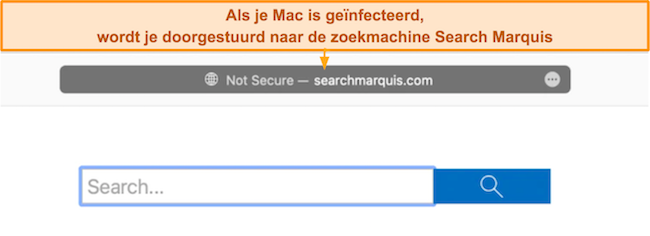
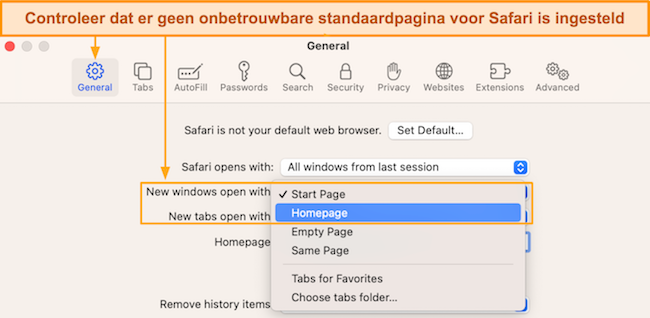
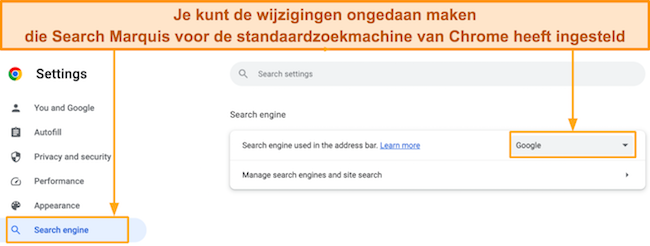
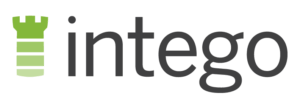



Laat een reactie achter
Annuleer